# 添加类型
- 选中电气柜列表,鼠标右键,选择 “添加类型”
- 填写对应电气柜信息,类型选择电气柜,点击 “添加”。
# 编辑类型
- 选中电气柜类型,鼠标右键,选择“编辑类型”。
- 设置好信息,点击“编辑”。
# 删除类型
- 在选中电气柜类型上,鼠标右键,选择 “删除类型”。
- 点击 “确定”。
# 添加系列
- 选中电气柜类型,鼠标右键,选择 “添加系列”。
- 填写系列信息
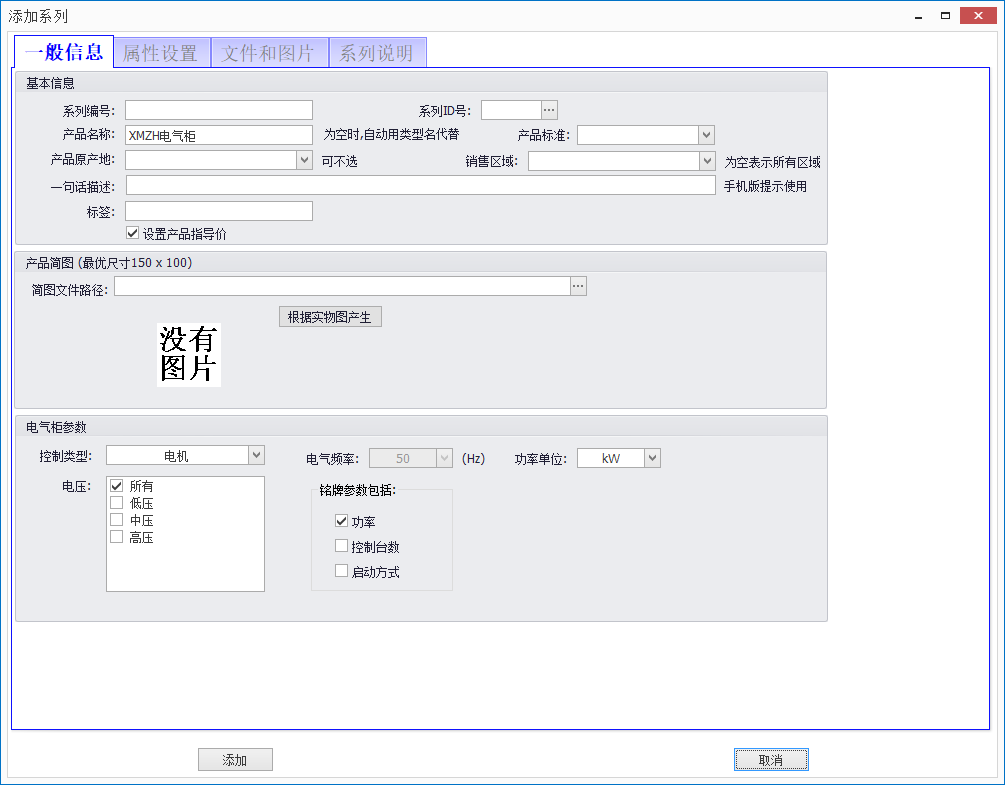
# 一般信息
- 在 “一般信息” 栏中需要填写系列名称,设置电气柜默认参数。
# 属性设置
- 在属性设置栏里勾选本系列的属性,属性勾选完成后点击左下角添加即可。

# 文件和图片
- 文件和图片包括产品实物图、安装尺寸图、产品结构图、外形尺寸图。
- 产品实物图,红色框中所选,可以识别大部分图片格式,上传完成后,点击“生成简图”按钮可生成简图。
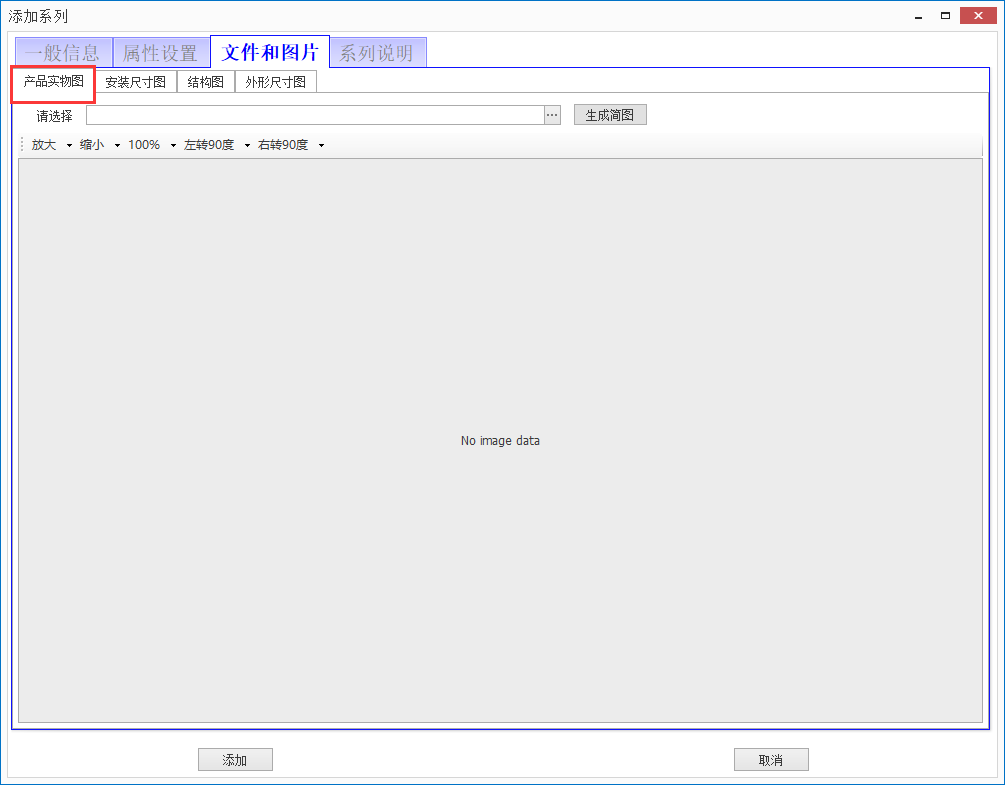
- 安装尺寸图,红色框中所选,可以上传图片和CAD文件。
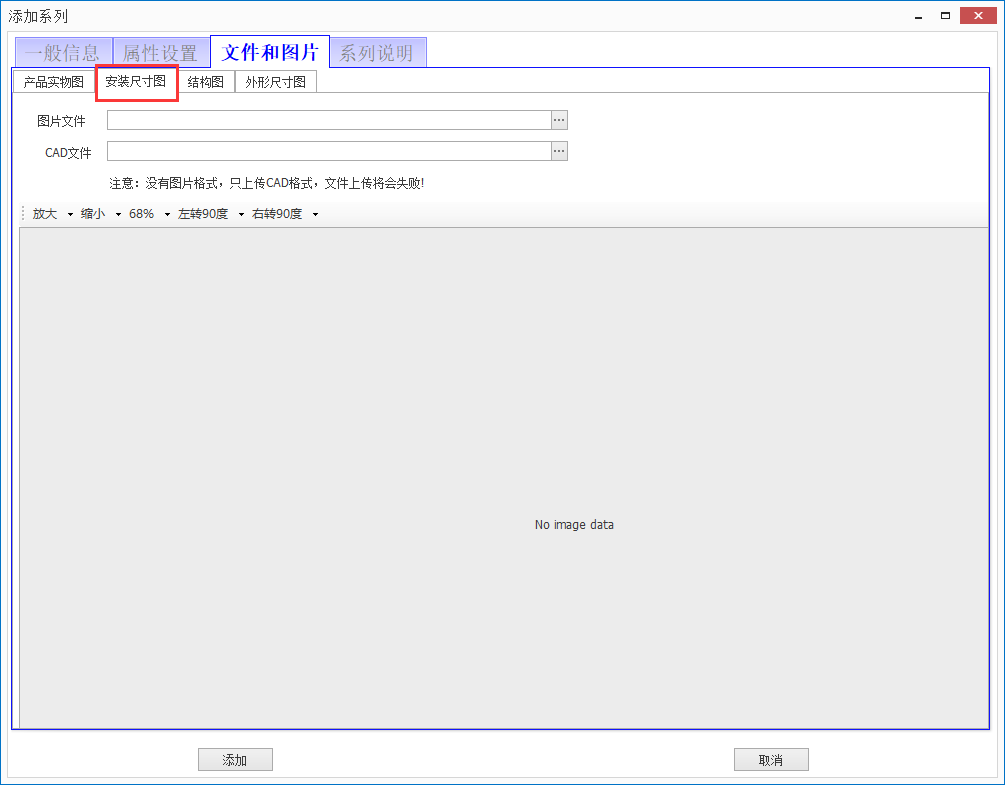
- 结构图,红色框中所选,可以上传图片和CAD文件,展示产品的结构图。
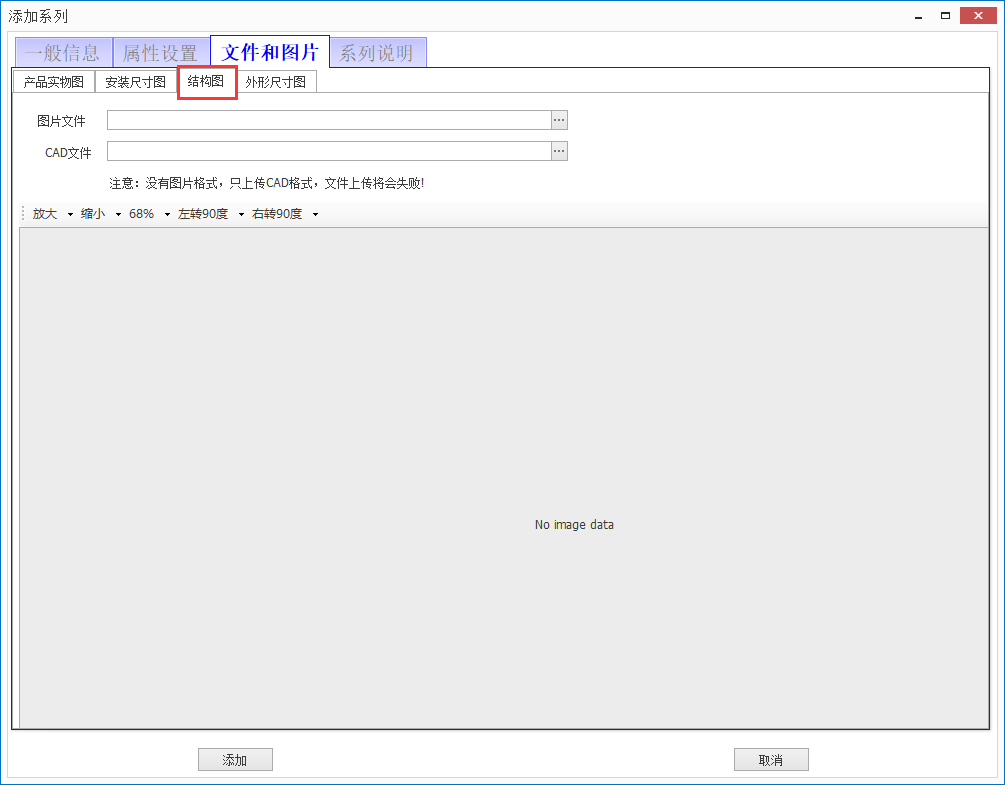
- 外形尺寸图,红色框中所选,可以上传图片和CAD文件(当该系列下所有产品共用一张安装图时,在此上传,一般不推荐在此处上传)

# 系列说明
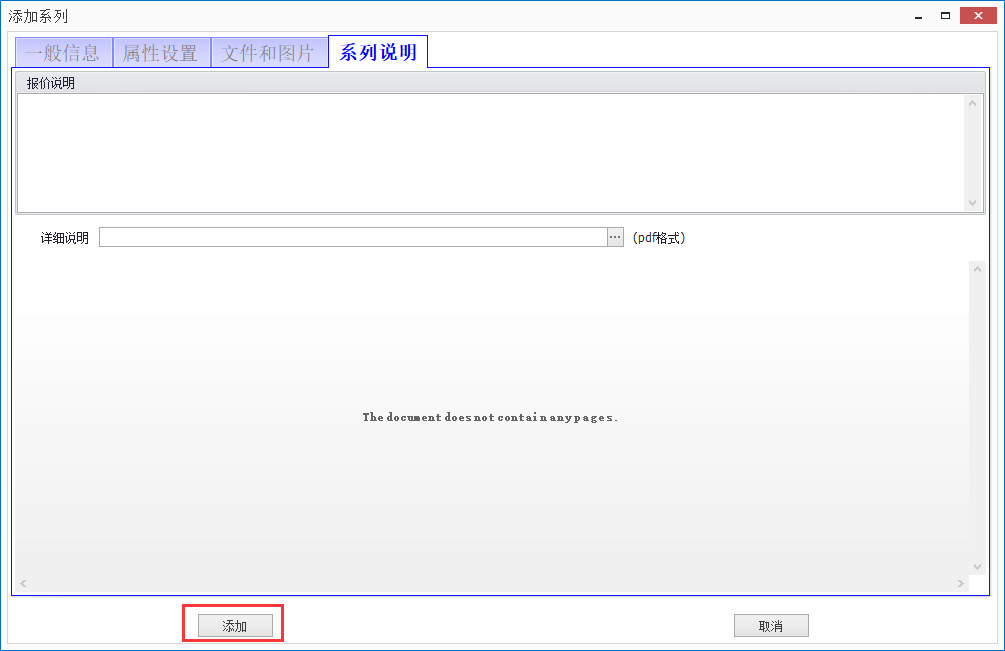
- 填写完系列信息后,点击左下方“添加”按钮,完成对电气柜系列的添加。
# 添加电气柜
# 单个添加电气柜
- 选中电气柜系列,点击 “添加”。
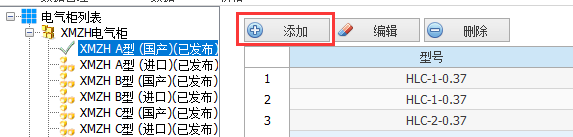
- 填写对应信息,点击 “确定”。
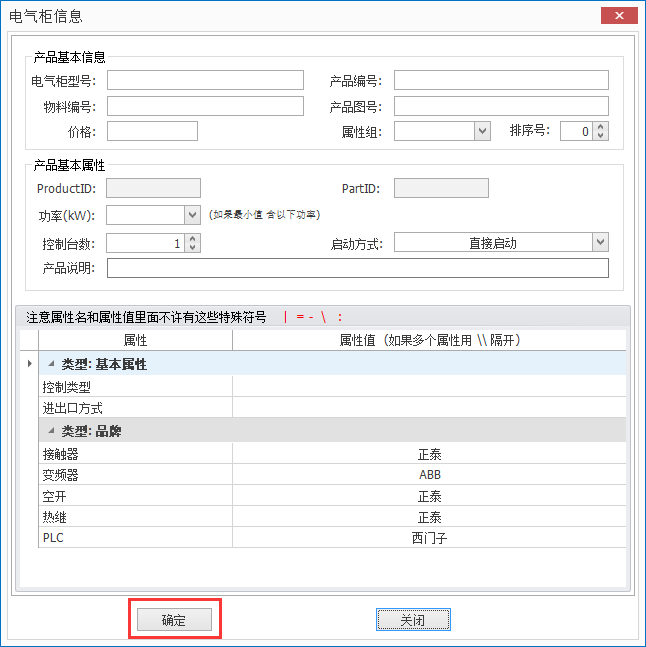
# 编辑电气柜
- 选中电气柜产品,点击 “编辑”。
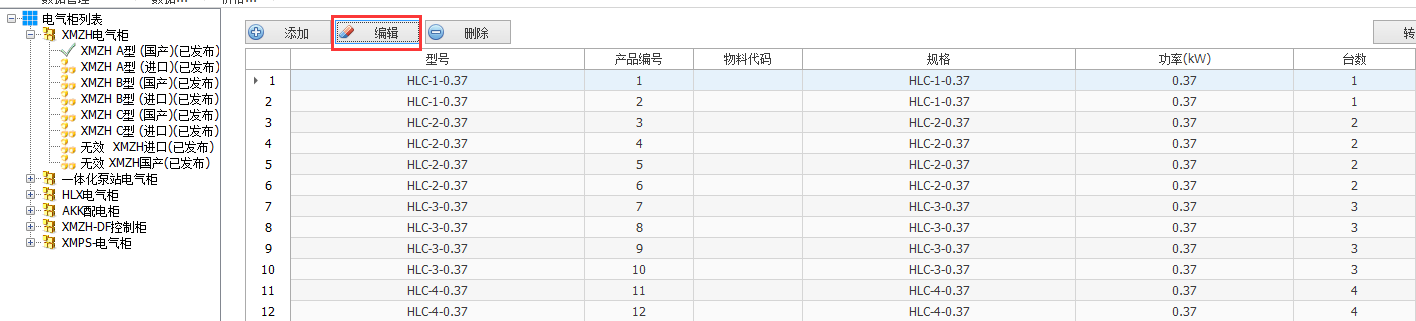
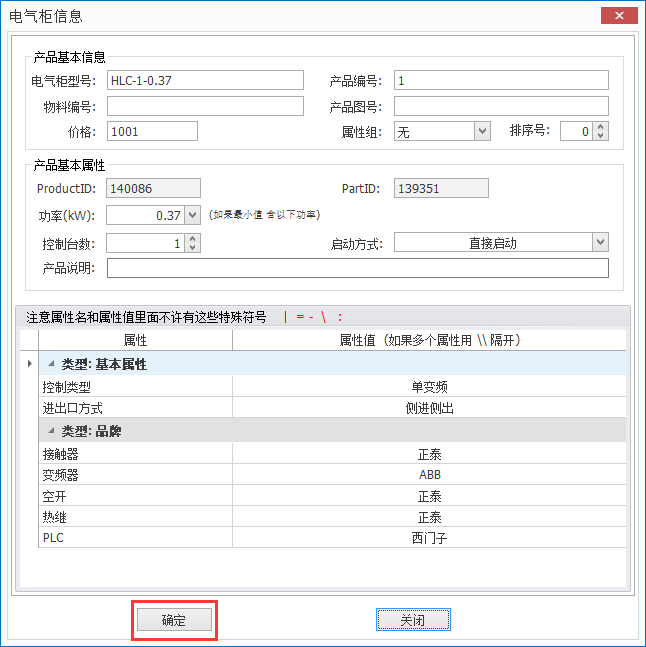
- 设置好信息,点击 “确定”。
# 删除电气柜产品
- 选中电气柜产品,点击 “删除”。

- 点击 “确定”。
# 编辑系列
- 在已添加系列上,鼠标右键,选择 “编辑系列”。
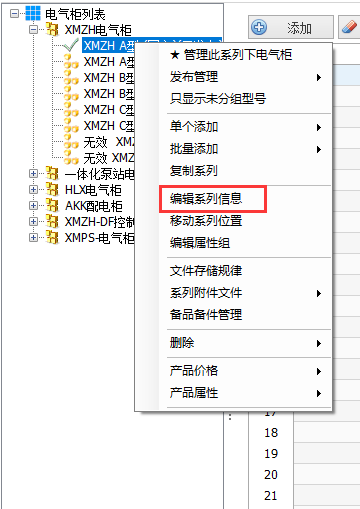
- 进入下图界面,可对该系列进行编辑。
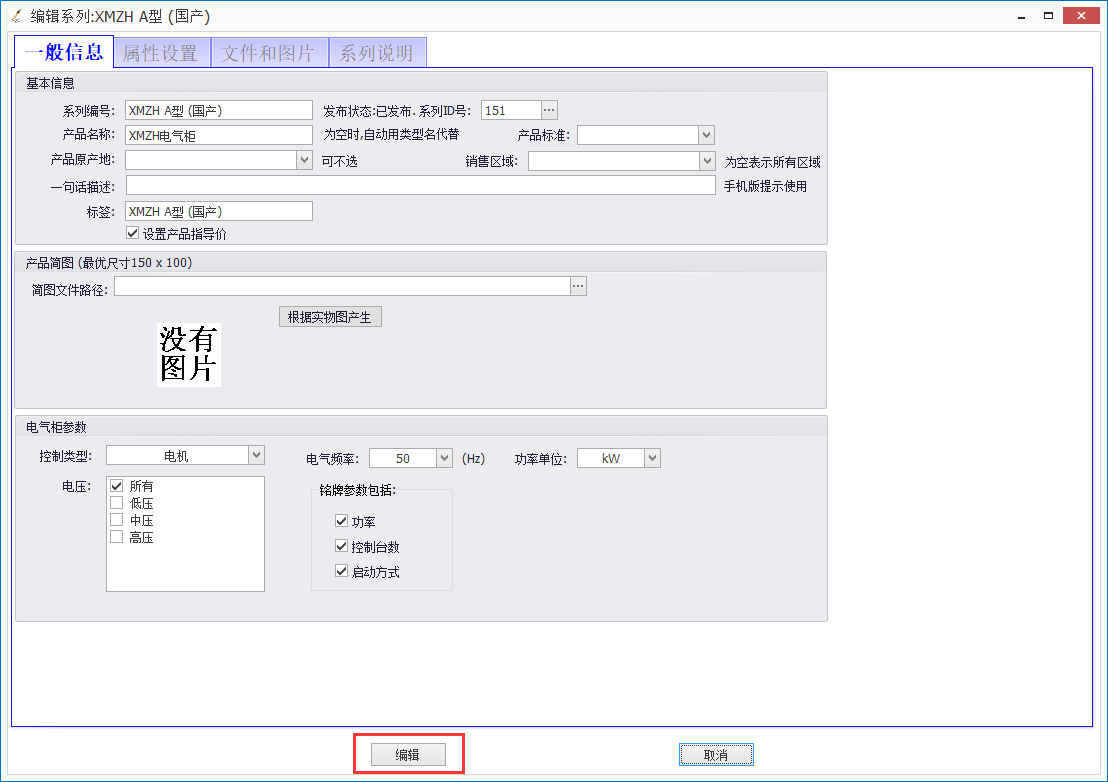
# 切换电气柜列表
- 选中电气柜列列表,鼠标右键,选择“切换到50HZ”。